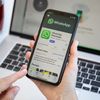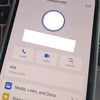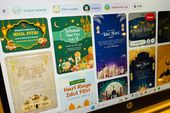Cara Blur Foto di WhatsApp Sebelum Dikirim, Tanpa Aplikasi Tambahan

KOMPAS.com - Platform perpesanan instan WhatsApp belakangan ini rajin menggelontorkan sejumlah fitur baru. Mulai dari fitur meneruskan (forward message) foto ataupun video yang disertai caption, hingga fitur anti-screenshot untuk pesan sekali lihat (view once).
Yang terbaru, WhatsApp merilis fitur yang memungkinkan pengguna untuk memburamkan (blur) gambar terlebih dahulu sebelum dikirim ke ruang obrolan.
Fungsi blur tersebut dapat digunakan untuk memburamkan beberapa bagian/informasi pada gambar atau foto yang tidak perlu dilihat penerimanya.
Sebelumnya, fitur ini belum ada di WhatsApp, sehingga opsi yang ditawarkan ke pengguna untuk menghilangkan beberapa bagian gambar bisa melalui fitur potong (crop) atau aplikasi editing lainnya.
Baca juga: Fitur Anti Cepu WhatsApp Sudah Bisa Dicoba, Pesan Rahasia Makin Aman
Perlu digarisbawahi untuk bisa menjajal fitur ini, Anda harus terlebih dahulu update aplikasi ke versi terbaru di toko aplikasi Google Play Store atau Apple App Store.
Baca juga: Foto WhatsApp Kini Bisa Diburamkan Langsung Sebelum Dikirim
Untuk lebih jelasnya, simak langkah-langkah berikut untuk memburamkan gambar di WhatsApp.
Cara blur foto/gambar di WhatsApp web dan desktop
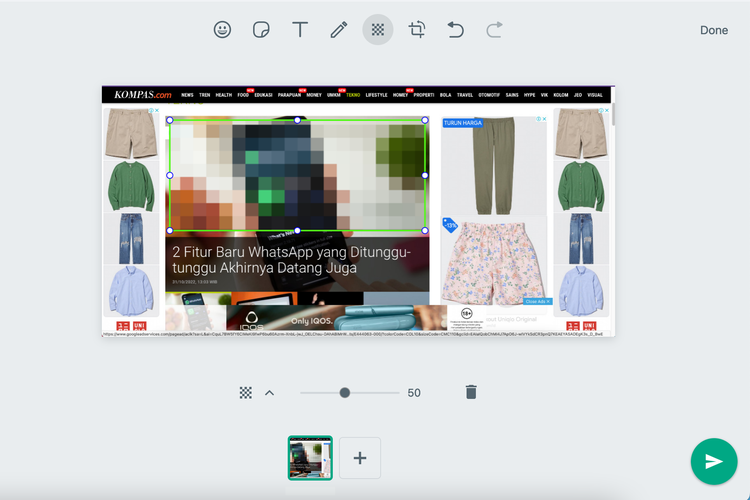 Ilustrasi fitur baru Whatsapp yang dapat memburamkan gambar (KOMPAS.com/Caroline Saskia Tanoto)
Ilustrasi fitur baru Whatsapp yang dapat memburamkan gambar (KOMPAS.com/Caroline Saskia Tanoto)- Buka aplikasi WhatsApp atau dari browser
- Pilih kontak yang ingin dikirimi gambar
- Klik ikon penjepit kertas dan klik gallery. Atau opsi lainnya drag (tarik) foto yang ingin dikirim ke ruang obrolan
- Klik ikon kotak menyerupai piksel
- Gambar yang dikirim akan muncul kotak yang otomatis memburamkan gambar
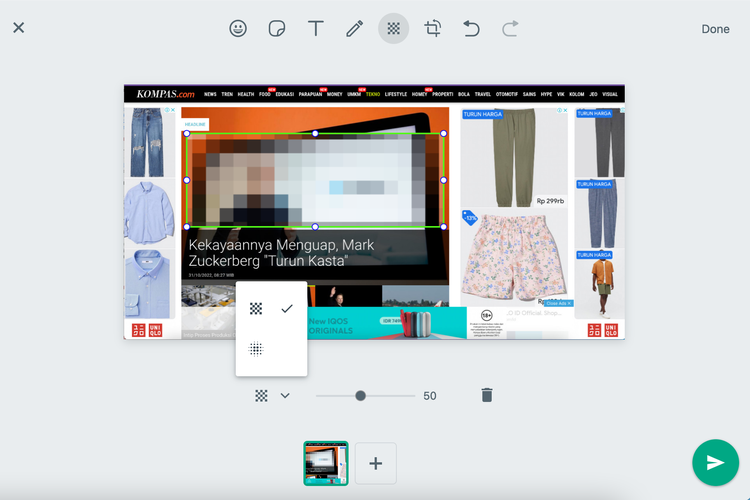 Ilustrasi fitur baru Whatsapp yang dapat memburamkan gambar
Ilustrasi fitur baru Whatsapp yang dapat memburamkan gambar- Ukuran dari efek buram tersebut bisa diperkecil dan diperbesar sesuai kebutuhan
- Bila ingin mengubah jenis efek buram yang dipakai, Anda bisa klik tanda panah ke bawah di samping ikon kotak-kotak
- Ketebalan efek juga bisa diatur. Semakin tinggi angkanya, gambar akan semakin buram, begitu sebaliknya.
- Ketika sudah selesai, klik “Done”
- Foto yang sudah diburamkan siap dikirim
Baca juga: Cara Ubah Huruf di WhatsApp Jadi Miring, Tebal, dan Dicoret
Cara blur foto/gambar WhatsApp di HP
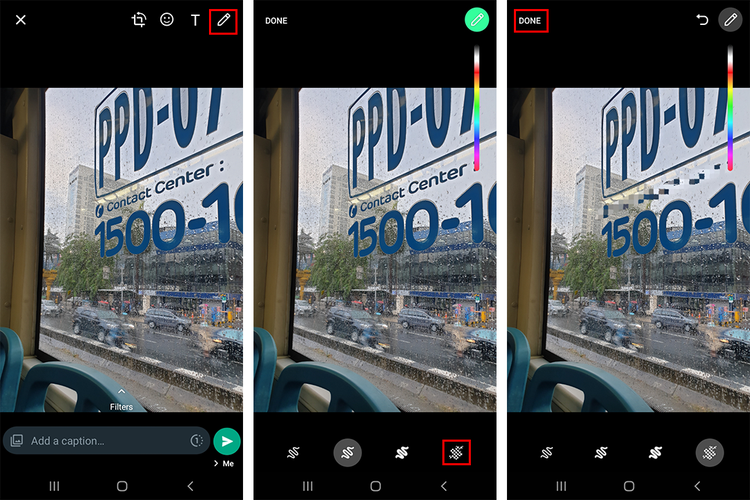 Tutorial blur foto di Whatsapp mobile versi Android (KOMPAS.com/Caroline Saskia Tanoto)
Tutorial blur foto di Whatsapp mobile versi Android (KOMPAS.com/Caroline Saskia Tanoto)- Buka aplikasi WhatsApp
- Pilih kontak yang ingin dikirimi gambar
- Klik ikon penjepit kertas
- Klik Gallery
- Pilih gambar yang ingin dikirim
- Klik ikon pensil di sisi kanan atas
- Ketuk ikon pensil paling kanan
- Coret bagian gambar yang ingin diburamkan
- Ketika sudah selesai, klik “Done”
- Foto yang sudah diburamkan siap dikirim
Baca juga: Fitur Anti Cepu WhatsApp Sudah Bisa Dicoba, Pesan Rahasia Makin Aman
Simak breaking news dan berita pilihan kami langsung di ponselmu. Pilih saluran andalanmu akses berita Kompas.com WhatsApp Channel : https://www.whatsapp.com/channel/0029VaFPbedBPzjZrk13HO3D. Pastikan kamu sudah install aplikasi WhatsApp ya.